在Microsoft Teams中,点击“会议”图标并选择“立即开始会议”或安排未来的会议,添加参与者后点击“视频通话”开始多人视频通话。主持人可以管理参与者权限,分享屏幕进行演示,并在通话过程中录制会议内容。通过调整音视频设置,确保通话质量清晰流畅。
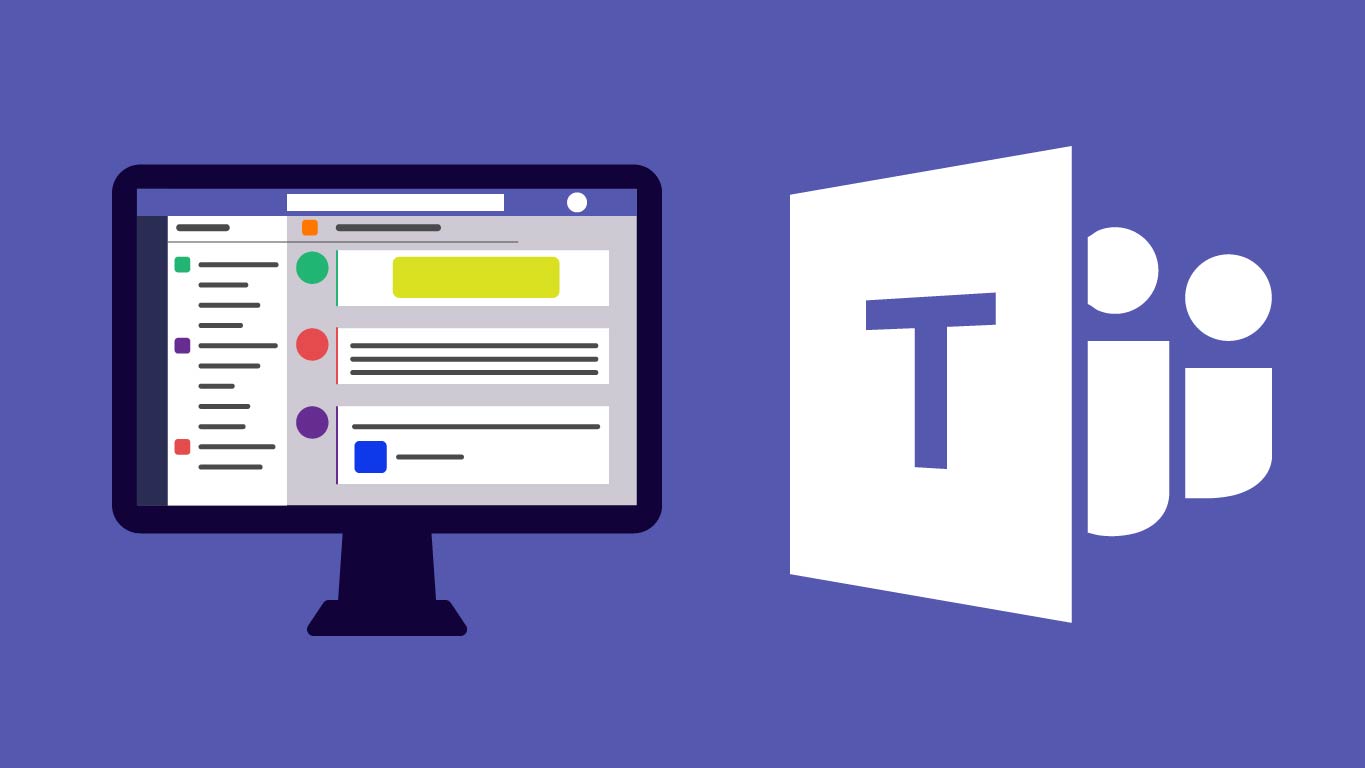
创建多人视频通话的基本步骤
如何开始一个多人视频会议
-
选择适合的会议方式:在Teams中,开始多人视频会议可以通过两种方式进行。首先,在团队频道中点击“新会议”按钮,选择“视频会议”并填写会议相关信息,然后点击“开始”来启动会议。其次,在聊天界面选择“视频通话”按钮,直接开始与多个成员的视频交流。通过这些方式,团队成员可以快速进入会议,无需复杂的操作即可顺畅开始视频通话。
-
设置会议详细信息:在创建会议时,管理员或主持人可以设定会议的标题、时间、地点(或虚拟会议链接)以及参与者。通过邀请特定成员加入,可以确保所有需要参加会议的人员得到通知。主持人还可以在会议中添加相关的文件或链接,确保成员能够提前了解会谈内容,做好准备。
-
选择会议模式:Teams提供了灵活的会议模式选项,管理员或主持人可以选择“立即开始”或设定一个特定的会议时间。如果是即时开始的会议,成员可以随时加入并开始交流。如果是定时会议,参会者将在预定时间自动加入。选择适合的会议模式有助于确保会议能够按时启动,并保持良好的组织性。
邀请团队成员加入视频通话
-
通过会议邀请加入:当主持人创建一个会议后,Teams会自动生成会议链接和邀请信息。主持人可以选择通过电子邮件、Teams消息或日历功能将会议链接发送给指定成员。受邀成员只需点击链接,即可直接加入视频会议。对于外部成员,也可以通过邀请链接加入,确保所有参与者都能按时加入会议。
-
使用Teams日历安排会议:在Teams日历中创建会议时,主持人可以直接在日程中选择邀请团队成员或外部人员。这样,所有参会人员将在会议开始前自动收到通知,并且可以根据自己的时间安排加入会议。通过这种方式,参与者能够在日历中清楚地看到会议的时间和细节,避免遗漏。
-
通过频道邀请成员加入:如果会议是通过Teams频道发起的,所有该频道的成员都会收到自动邀请,且他们可以随时加入会议。这种方法非常适合需要团队所有成员参加的例行会议或讨论会,确保没有人错过重要的会议内容。
配置视频通话的音频和视频设置
-
选择适合的音频输入输出设备:在开始多人视频通话前,主持人和参会者可以选择他们希望使用的音频设备。点击“设置”中的“设备”选项,可以选择使用电脑的内建麦克风或外接耳机、麦克风。确保音频设备的选择与会议需求匹配,以确保良好的声音质量。通过设置适当的输入和输出设备,参会者能够清晰听到对方的声音,同时避免回音和干扰。
-
设置视频显示设备和分辨率:在视频通话中,用户可以根据自己的设备选择合适的视频输入设备,如内建摄像头或外接摄像头。同时,用户还可以调整视频分辨率,确保视频画面流畅清晰。对于带宽较低的网络环境,可以选择较低的视频分辨率,以确保视频质量稳定。确保设置正确的摄像头和视频分辨率可以改善视频通话的视觉体验,避免画面卡顿或模糊。
-
调整音频与视频的实时反馈:在视频会议开始前,Teams会提供音频和视频的实时预览。主持人和参会者可以检查麦克风是否正常工作,摄像头是否清晰可见,并根据需要进行微调。如果音频不清晰或视频不流畅,参会者可以在设置中调整设备,重新启动设备或选择其他音频视频设备。通过这些预先设置和调整,可以确保视频通话过程中顺畅进行,避免因技术问题影响会议的进展。

管理多人视频通话中的参与者
如何静音或取消静音参会者
-
主持人静音功能:在多人视频通话中,主持人可以控制参会者的音频设置。通过点击参会者的姓名,主持人可以选择将其静音,特别是在有噪音干扰时,确保会议能够顺利进行。静音功能可以有效地减少背景噪音,避免会议中不必要的干扰,提高会议的音频清晰度。
-
个别参会者静音与取消静音:主持人不仅可以静音所有成员,还可以根据需要单独静音某些成员。如果某个成员不小心发出噪音,主持人可以临时静音该成员,避免影响其他人的发言。当该成员需要发言时,主持人可以随时取消静音。通过这种灵活的控制,主持人可以确保会议的有序进行。
-
参会者自主控制音频设置:除了主持人的控制外,参会者也可以自主静音或取消静音。每个参会者可以点击自己的音频按钮来控制麦克风的开关,这对于在会议过程中需要发表个人意见时尤其重要。通过这种设置,参会者能够在不干扰他人的情况下自由发言或安静地倾听。
管理参会者的视频显示与布局
-
选择视频显示模式:在多人视频通话中,Teams提供了几种视频布局供主持人和参会者选择,包括“画廊视图”和“焦点视图”。画廊视图允许最多49人同时显示在屏幕上,适用于大规模的团队会议;焦点视图则将当前发言者的视频置于屏幕中心,帮助其他成员集中注意力。主持人可以根据会议的规模和内容灵活选择显示方式。
-
自定义参会者视频布局:除了标准的视频布局,Teams还允许用户自定义视频窗口的排列方式。例如,参会者可以选择将最重要的成员的视频窗口固定在屏幕顶部,或者根据自己的需求调整视频窗口的大小。通过自定义视频布局,参会者能够更方便地查看重要信息,提高会议效率。
-
调整视频质量和显示设置:Teams允许参会者根据网络情况调整视频质量。在带宽较低的网络环境下,用户可以选择较低的视频分辨率,以确保通话流畅。此外,参会者还可以选择隐藏自己的视频,以节省带宽,集中精力参与会议。这些灵活的设置能够提高多人视频通话的整体体验,确保每个参会者都能顺利参与。
分配不同角色(主持人、参与者等)
-
主持人和参与者角色的设置:在Teams的多人视频会议中,主持人具有最高权限,负责管理会议进程。主持人可以控制参会者的音频视频设置、会议内容的分享以及屏幕共享权限。参与者则通常只能发言和观看会议内容,无法管理会议中的其他成员。通过明确的角色分配,确保会议能够有序进行,避免权限滥用。
-
分配共同主持人角色:为了确保会议顺利进行,主持人可以将其他成员设为共同主持人。共同主持人可以协助主持人管理会议,例如静音与取消静音其他参会者、设置视频通话布局、共享文件和屏幕等。共同主持人的角色帮助分担主持人的责任,特别是在大型会议中,可以提高管理效率,确保每个细节都得到妥善处理。
-
设置与管理参与者的权限:管理员或主持人可以根据会议需要调整参与者的权限。例如,可以将参与者设置为“仅观看”模式,禁止其发言或打开视频,确保会议的秩序;也可以给参与者授予发言和展示屏幕的权限,让其积极参与讨论。通过灵活的权限分配,主持人可以确保会议按照既定目标进行,避免不必要的干扰。
使用会议功能提升多人视频通话体验
共享屏幕和文件
-
如何共享整个屏幕或应用程序窗口:在Teams视频通话中,主持人或参会者可以选择共享自己的屏幕或特定的应用程序窗口。共享整个屏幕时,所有的操作和内容都会被参会者看到,这对于演示文稿或实时操作展示尤为有用。而如果仅共享特定窗口,其他成员则只能看到该应用程序的内容,确保敏感信息不会泄露。通过这种方式,团队成员可以更直观地展示工作进展和资料,增强了会议的互动性和实用性。
-
共享文件与实时协作:Teams允许参会者在视频通话中共享文件,使其他成员能够实时查看、评论或编辑文件。在共享文件时,主持人可以控制文件的编辑权限,确保只有特定成员能够修改内容。共享文件不仅可以加速决策过程,还可以增强团队的协作感,使成员可以根据实时讨论进行调整和更新,提高工作效率。
-
利用共享功能进行演示和讲解:通过共享屏幕或文件,会议主持人可以进行详细的演示讲解。在展示过程中,参会者可以通过视频或聊天框提问,主持人也可以进行实时解答。此功能特别适用于项目展示、培训和反馈讨论,能够提高信息的传达效果,让每个成员都能清晰地理解当前的讨论内容。
使用白板进行实时协作
-
共享白板与团队成员进行创意讨论:Teams提供了一个实时白板功能,参会者可以在白板上绘制图形、书写文字或添加备注,帮助团队成员在视频通话中更好地进行头脑风暴和创意讨论。每个成员都可以同时在白板上操作,实时添加自己的想法。白板功能增强了协作性和互动性,尤其在处理复杂问题或设计方案时,可以让成员更直观地表达自己的观点。
-
白板保存与分享功能:白板上的内容可以被实时保存并与团队共享。会议结束后,主持人可以将白板内容保存为图片或文件,并发送给团队成员进行进一步分析或讨论。这种保存和分享功能可以帮助团队记住会议中重要的讨论和决策,使得信息不易遗失,团队成员可以随时查看并作出相应的后续行动。
-
支持多种绘制和注释工具:Teams中的白板提供了多种绘制工具,如画笔、形状、文本框等,允许参会者以多种方式表达自己的想法。这些工具能够帮助团队更清晰地展示想法、绘制流程图或标注关键点,使会议内容更加生动和直观,促进团队成员之间的有效沟通。
利用聊天功能进行互动
-
在视频通话中使用实时聊天功能:Teams允许参会者在视频通话过程中同时使用聊天功能。通过实时聊天,参会者可以提出问题、提供反馈或进行额外的讨论,而不打断当前的发言者。这种功能增强了会议的互动性,使得每个成员都能有机会发表意见并参与到讨论中来。
-
分享文件和链接通过聊天:参会者可以在会议聊天框中即时分享文件、链接或其他资源,方便团队成员查看。通过这种方式,团队可以快速分享会议相关的资料,并允许成员在会议中随时获取更多信息,增强了资料共享的灵活性与便捷性。
-
使用聊天进行任务分配和提醒:通过聊天功能,主持人或团队成员可以在会议过程中为其他成员分配任务,或提醒他们关注会议中讨论的重要事项。这种实时任务分配和提醒的功能,有助于会议后续工作的落实,确保每个成员都能清楚自己的责任和后续行动,增强了团队协作的效率。

调整视频通话的质量和设置
如何调整视频通话中的带宽设置
-
设置带宽以优化通话质量:在视频通话中,带宽设置直接影响视频和音频的质量。Teams允许用户根据网络条件调整带宽设置,确保视频通话保持稳定。如果带宽不足,通话质量可能会受到影响,导致视频卡顿或音频延迟。管理员或用户可以在Teams的设置中选择合适的带宽限制,确保即使在网络不稳定的情况下,通话依然能够流畅进行。
-
自动调整带宽:Teams会自动根据网络状况调整带宽使用,确保优先保证视频通话的稳定性。当带宽较低时,Teams会减少视频质量,自动优化音频和视频同步,以避免过多的延迟或中断。这种自适应带宽管理功能能够有效应对网络波动,保证会议的顺畅进行。
-
手动限制带宽使用:对于网络条件不理想的情况,用户或管理员可以手动设置带宽的最大使用限制。通过限制视频分辨率和音频质量,减少带宽的消耗,从而避免网络不稳定导致的画面卡顿或掉线问题。手动调整带宽设置是解决慢速网络连接问题的有效手段,确保团队会议不会因为网络问题中断。
设置视频分辨率与音频质量
-
调整视频分辨率:在Teams中,视频分辨率会影响通话的清晰度和带宽的使用。在网络状况良好的情况下,用户可以选择较高的视频分辨率,以便获得更清晰的画面;而在带宽较低的情况下,选择较低的视频分辨率有助于提高通话的稳定性,避免视频卡顿或延迟。Teams允许用户根据网络速度调整分辨率,以平衡画质和通话稳定性。
-
优化音频质量:音频质量对于远程会议至关重要。Teams支持高质量的音频处理,用户可以选择不同的音频设置来确保通话中的声音清晰、无噪音。在设置中,用户可以启用降噪功能,减少背景噪音的干扰,确保语音清晰。此外,用户还可以选择高质量的麦克风或耳机,以提高音频效果,确保所有参会者都能听清对方的讲话内容。
-
音频和视频的同步调整:为了确保视频和音频在通话中的同步性,Teams会自动调整音频和视频的延迟。然而,用户也可以根据需求手动调整同步设置,确保画面和声音完美匹配。在一些网络状况较差的情况下,音频可能会滞后于视频,用户可以通过调整音频和视频设置来改善这种情况,确保通话过程中的互动更加自然流畅。
解决视频通话中的常见连接问题
-
检查网络连接:视频通话中的连接问题往往与网络不稳定有关。用户应确保使用稳定的网络连接,尤其是宽带或5G网络。对于Wi-Fi连接,用户可以尽量靠近路由器,避免信号干扰,确保带宽足够支持高清视频通话。如果遇到频繁的掉线或卡顿,建议切换到更稳定的网络环境,如有线连接。
-
检查设备配置与兼容性:视频通话中的常见问题还可能与设备的配置和兼容性有关。确保使用最新版本的Teams客户端,并确保操作系统、摄像头、麦克风和耳机等设备能够兼容Teams软件。如果设备不兼容,可能会导致视频无法显示或音频无法播放。定期更新驱动程序和软件版本,可以避免这些问题的发生。
-
解决延迟和卡顿问题:当遇到延迟和卡顿问题时,Teams提供了自动优化功能,帮助减少延迟。用户可以通过关闭其他占用带宽的应用程序,减少视频通话的负担。此外,可以通过降低视频质量或关闭视频,改为仅语音通话,从而解决带宽不足导致的卡顿问题。通过这些方法,用户可以有效地减少视频通话中的延迟,提升通话的稳定性和流畅性。

如何在Teams中发起多人视频通话?
在Teams中,点击“会议”图标,选择“立即开始会议”或安排未来会议,添加参与者后,点击“视频通话”按钮即可开始多人视频通话。
如何在Teams中管理视频通话中的参与者?
在视频通话中,主持人可以管理参与者权限,选择是否允许成员共享视频、静音、移除或加密参与者,确保通话流畅。
如何共享屏幕进行演示?
在多人视频通话中,点击“共享屏幕”按钮,可以选择共享整个桌面或特定应用窗口,方便演示或共享文档内容。
如何在Teams中录制视频通话?
在视频通话开始时,主持人可以选择“开始录制”按钮,Teams将记录整个通话过程,并在通话结束后自动生成录制文件,供成员回放。